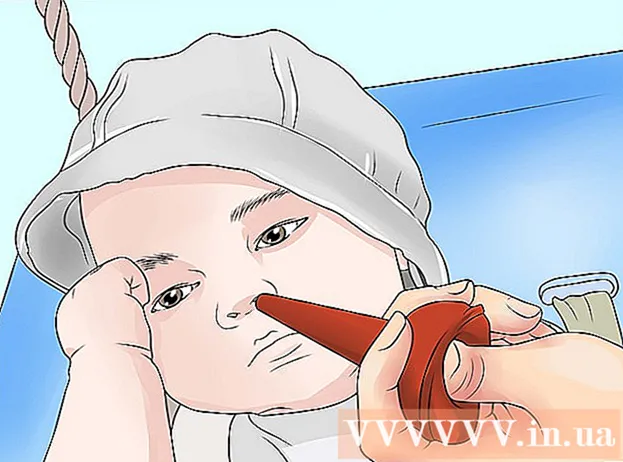작가:
Judy Howell
창조 날짜:
28 칠월 2021
업데이트 날짜:
1 칠월 2024

콘텐츠
이 위키 하우에서는 컴퓨터, 휴대폰, 태블릿에서 YouTube 동영상 자막을 활성화하는 방법을 알려줍니다. YouTube의 일부 동영상에는 공식, 커뮤니티 제공 또는 자동 번역 자막 또는 캡션이 포함되어 있습니다. 많은 비디오에서 영어 또는 기타 언어로 된 공식 또는 자동 번역 자막을 활성화 할 수 있습니다.
단계로
2 가지 방법 중 1 : 데스크톱 브라우저 사용
 인터넷 브라우저에서 YouTube를 엽니 다. 주소 표시 줄에 https://www.youtube.com을 입력하거나 붙여넣고 ↵ 입력 또는 ⏎ 반환 키보드에서.
인터넷 브라우저에서 YouTube를 엽니 다. 주소 표시 줄에 https://www.youtube.com을 입력하거나 붙여넣고 ↵ 입력 또는 ⏎ 반환 키보드에서.  비디오 섬네일을 클릭하십시오. 홈페이지, 채널 또는 바에서 모든 비디오에 액세스 할 수 있습니다. 검색 페이지 상단.
비디오 섬네일을 클릭하십시오. 홈페이지, 채널 또는 바에서 모든 비디오에 액세스 할 수 있습니다. 검색 페이지 상단. - 그러면 새 페이지에서 비디오가 열립니다.
- 모든 동영상에 자막이있는 것은 아닙니다.
 아이콘을 클릭하십시오 CC 오른쪽 하단. 이 버튼은 흰색 옆에 있습니다.
아이콘을 클릭하십시오 CC 오른쪽 하단. 이 버튼은 흰색 옆에 있습니다.  흰색을 클릭
흰색을 클릭  딸깍 하는 소리 자막 / CC 설정 팝업 창에서. 이 비디오에 사용할 수있는 모든 자막 언어 목록이 열립니다.
딸깍 하는 소리 자막 / CC 설정 팝업 창에서. 이 비디오에 사용할 수있는 모든 자막 언어 목록이 열립니다.  자막 언어를 선택하세요. 팝업에서 원하는 자막 언어를 클릭합니다. 그러면 비디오의 자막이 선택한 언어로 자동 전환됩니다.
자막 언어를 선택하세요. 팝업에서 원하는 자막 언어를 클릭합니다. 그러면 비디오의 자막이 선택한 언어로 자동 전환됩니다. - 일부 비디오에서는 다음을 수행 할 수 있습니다. 자동 번역 언어를 선택하십시오.YouTube의 자동 번역기를 사용하여 선택한 언어로 자막을 생성합니다.
- 선택적으로 팝업의 오른쪽 상단에있는 "자막 / CC"를 클릭 할 수 있습니다. 옵션 자막 글꼴, 색상, 크기 및 형식을 클릭하고 변경합니다.
2 가지 방법 중 2 : 모바일 앱 사용
 iPhone, iPad 또는 Android에서 YouTube 앱을 엽니 다. YouTube 아이콘이 흰색으로 보입니다.
iPhone, iPad 또는 Android에서 YouTube 앱을 엽니 다. YouTube 아이콘이 흰색으로 보입니다.  보고 싶은 비디오를 탭하십시오. 그러면 새 페이지에서 비디오가 열립니다.
보고 싶은 비디오를 탭하십시오. 그러면 새 페이지에서 비디오가 열립니다. - 모든 동영상에 자막이있는 것은 아닙니다.
 오른쪽 상단에서 ⋮ 세 개의 점 아이콘입니다. 팝업 메뉴에서 비디오 옵션이 열립니다.
오른쪽 상단에서 ⋮ 세 개의 점 아이콘입니다. 팝업 메뉴에서 비디오 옵션이 열립니다. - 비디오에 버튼이 표시되지 않으면 비디오를 가볍게 탭하여 모든 제어 버튼을 표시하십시오.
 탭 제목 없음 메뉴에서. 이 옵션은 "CC " 팝업 메뉴에서. 이 비디오에 사용 가능한 자막이있는 목록이 열립니다.
탭 제목 없음 메뉴에서. 이 옵션은 "CC " 팝업 메뉴에서. 이 비디오에 사용 가능한 자막이있는 목록이 열립니다. - 메뉴에이 옵션이 표시되지 않으면 비디오에 사용 가능한 자막이없는 것입니다.
 자막 언어를 선택하세요. 자막 목록에서 언어를 탭하여 켭니다.
자막 언어를 선택하세요. 자막 목록에서 언어를 탭하여 켭니다. - 자막이 켜진 상태로 동영상이 계속됩니다.
팁
- 모든 비디오에 자막 기능이있는 것은 아닙니다.